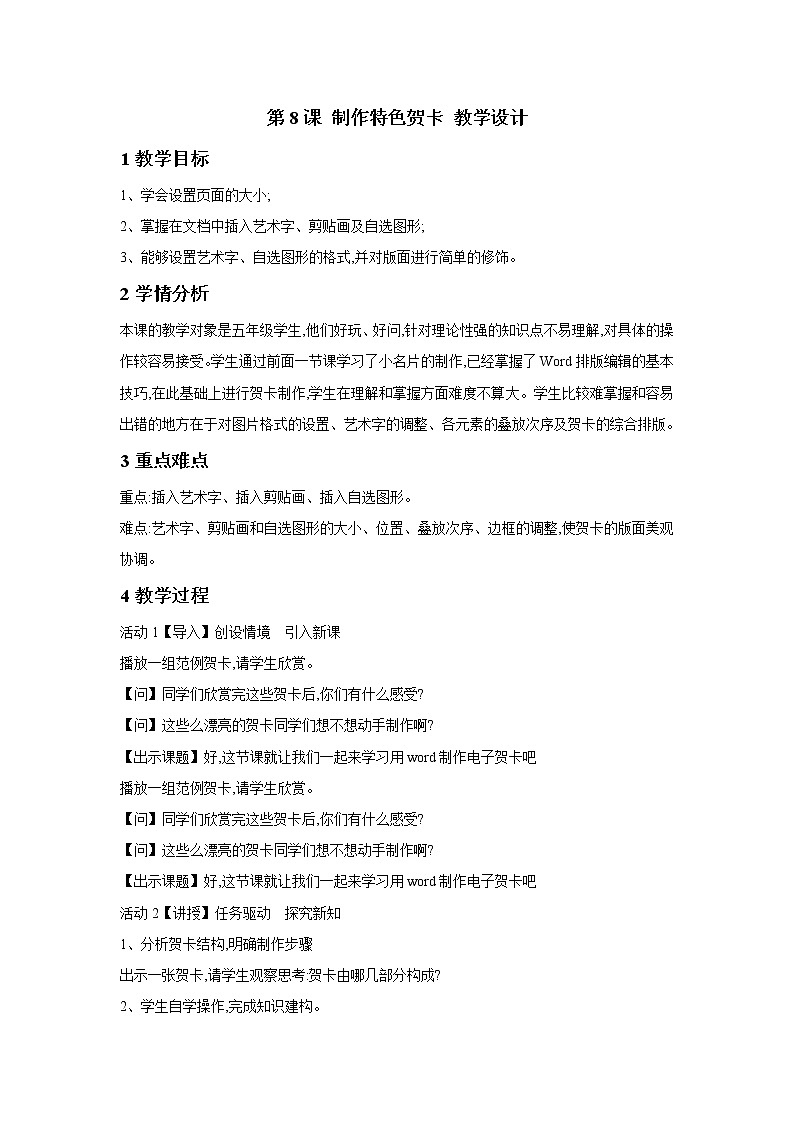
粤教版信息技术第二册上 第8课 制作特色贺卡 教学设计 (3)
展开第8课 制作特色贺卡 教学设计
1教学目标
1、学会设置页面的大小;
2、掌握在文档中插入艺术字、剪贴画及自选图形;
3、能够设置艺术字、自选图形的格式,并对版面进行简单的修饰。
2学情分析
本课的教学对象是五年级学生,他们好玩、好问,针对理论性强的知识点不易理解,对具体的操作较容易接受。学生通过前面一节课学习了小名片的制作,已经掌握了Word排版编辑的基本技巧,在此基础上进行贺卡制作,学生在理解和掌握方面难度不算大。学生比较难掌握和容易出错的地方在于对图片格式的设置、艺术字的调整、各元素的叠放次序及贺卡的综合排版。
3重点难点
重点:插入艺术字、插入剪贴画、插入自选图形。
难点:艺术字、剪贴画和自选图形的大小、位置、叠放次序、边框的调整,使贺卡的版面美观协调。
4教学过程
活动1【导入】创设情境 引入新课
播放一组范例贺卡,请学生欣赏。
【问】同学们欣赏完这些贺卡后,你们有什么感受?
【问】这些么漂亮的贺卡同学们想不想动手制作啊?
【出示课题】好,这节课就让我们一起来学习用word制作电子贺卡吧
播放一组范例贺卡,请学生欣赏。
【问】同学们欣赏完这些贺卡后,你们有什么感受?
【问】这些么漂亮的贺卡同学们想不想动手制作啊?
【出示课题】好,这节课就让我们一起来学习用word制作电子贺卡吧
活动2【讲授】任务驱动 探究新知
1、分析贺卡结构,明确制作步骤
出示一张贺卡,请学生观察思考:贺卡由哪几部分构成?
2、学生自学操作,完成知识建构。
要设计出一张精美贺卡,需要完成以下三个任务:
(1)任务一:设置页面大小,插入背景图片。
页面设置和插入图片的方法上一课已学习过,请学生参照课本的操作方法进行操作练习,老师适时巡视,给予指导。
(2)任务二:添加艺术字,插入文本框,输入祝福语。
请学生在任务一的制作基础上按以下五步进行操作实践。
第一步:单击“视图—工具栏—艺术字”,或在绘图工具栏里选择 “插入艺术字”;
第二步:选择喜欢的艺术字样式,输入“新年快乐”,设置字体、字号。
第三步:设置艺术字的环绕方式为 “浮于文字上方”。
第四步:调整艺术字的形状、大小、颜色。
第五步:插入文本框输入祝福语,调整文本框大小。
(3)任务三:插入剪贴画、自选图形。
①提出要求:
针对任务三,我向学生提出以下两个具体要求:
A.调整剪贴画的大小、位置;
B.调整自选图形大小、位置、叠放次序,设置填充和线条效果。
请学生根据要求自学,参照课本进行操作实践。
活动3【活动】制作练习 巩固新知
要求:学生两人一组,利用教师提供的素材,设计一张贺卡,可以送给父母、朋友、老师等表达自己的心意和祝福。主题、内容自定(贺年卡、中秋卡、祝福卡、生日卡、圣诞卡等)。









